Napraw wbudowane aplikacje, które nie działają w systemie Windows 11, w tym narzędzie do wycinania
21 października 2021 r. firma Microsoft wydała pierwsza opcjonalna aktualizacja dla Windows 11, zapewniając użytkownikom szereg bardzo potrzebnych poprawek i ulepszeń. Jak każda inna aktualizacja podglądu, system Windows 11 nie pobiera i nie instaluje automatycznie KB5006746. Zamiast tego użytkownicy muszą otworzyć Windows Update i ręcznie pobrać aktualizację. Ci, którzy rozsądnie postanowili trzymać się z daleka od aktualizacji podglądu dla systemu Windows 11, nagle znaleźli kilka uszkodzonych wbudowanych aplikacji.
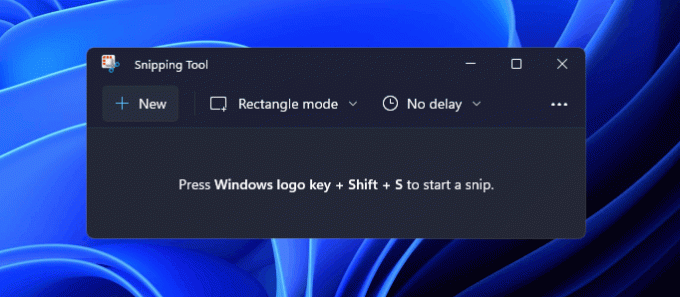
Microsoft opublikował aktualizacja na oficjalnej stronie pulpitu nawigacyjnego zdrowia systemu Windows 11, powiadamiając użytkowników o potencjalnych problemach z uruchamianiem standardowych aplikacji, takich jak narzędzie do wycinania, klawiatura dotykowa, panel emoji, wprowadzenie, porady itp. Firma twierdzi, że problem nastąpił z powodu jednego z certyfikatów cyfrowych, który wygasł 31 października 2021 r.
Reklama
„Od 1 listopada 2021 r. niektórzy użytkownicy mogą nie być w stanie otworzyć lub korzystać z niektórych wbudowanych aplikacji systemu Windows lub części niektórych wbudowanych aplikacji, które nie zainstalowały aktualizacji KB5006746, wydanej 21 października 2021 r. Jest to spowodowane problemem z certyfikatem cyfrowym Microsoft, który wygasł 31 października 2021 r. Bardziej prawdopodobne jest to, że dotyczy to urządzeń działających w trybie S mode”.
Niektóre blogi oferują użytkownikom nieco wątpliwe rozwiązanie: cofnij datę i godzinę do 31 października 2021 r. W rzeczywistości poprawka dla zepsutych aplikacji w systemie Windows 11 jest znacznie prostsza. Wystarczy pobrać KB5006746. Oprócz licznych poprawek i ulepszeń, aktualizacja odświeży wygasły certyfikat i przywróci standardowe aplikacje do stanu roboczego.
Jeśli nie jesteś zaznajomiony z instalowaniem opcjonalnych aktualizacji na komputerze z systemem Windows 11, oto krótka instrukcja dla Ciebie.
Napraw narzędzie do wycinania i inne aplikacje nie działają w systemie Windows 11
- naciskać Wygrać + i otworzyć Ustawienia systemu Windows.
- Przejdź do Aktualizacja systemu Windows Sekcja.
- Kliknij Zaawansowane opcje.
- Znaleźć Opcje dodatkowe sekcji i kliknij Aktualizacje opcjonalne przycisk.
- Znajdź KB5006746 przedmiot i kliknij Pobierać.
- Uruchom ponownie komputer, aby zastosować aktualizacje.
Firma Microsoft uwzględni wszystkie poprawki błędów w KB5006746 w aktualizacjach zbiorczych z listopada 2021 r. 9 listopada 2021 r.


